|
Standardna okna v programu |

|

|

|

|
Skoraj vsako poizvedovalno okno v IBI-ju ima na vrhu okna "filtre", s katerimi izberemo kriterij, po katerem želimo podatke poiskati, vnesti ali izbrati. Tako je ponavadi dovolj, da v posameznem filtru izberemo iz nabora določeno vrednost ali da vtipkamo prvih nekaj črk v filter ter pritisnemo Enter za potrditev. Rezultat poizvedovanja predstavljajo podatki glede na izbrani kriterij (če izberemo več filtrov naenkrat, dodatno zožimo iskanje).
Ponavadi ima okno na vrhu filtre za iskanje pogodb, na sredini pa še možnost za dodatna poizvedovanja, s katerimi omejimo izbor iz baze.
Ti filtri so:
| • | datumski (od, do), |
| • | vsebinski (papir, instrument, vrsta papirja, naročila ...). |
Primer:
Na spodnji sliki imamo primer okna, ki prikazuje sledeče:
| • | v zgornem delu okna smo najprej izbrali filter dejavnost Trgovanje po naročilu komitentov, |
| • | v drugem filtru smo vtipkali A in pritisnili Enter, druga dva zgornja filtra smo pustili prazna. V prvem naboru se nam je pojavila pogodba A, ki ustreza poizvedbi, |
| • | na spodnjem delu smo izbrali filter: datum Od (10. 1. 2007). |
S klikom na "zeleni vprašaj" prikličemo rezultat iskanja.
REZULTAT ISKANJA so vsi podatki za pogodbo A od vključno 10. 1. 2007, ne glede na papir, vrsto transakcije, vrsto finančnega instrumenta, valuto poravnave in pogodbo o poravnavi.
*V primeru ročnega vnosa transakcij je treba izbrati podatke v zeleno obarvanih filtrih ter klikniti na "zeleni plus".
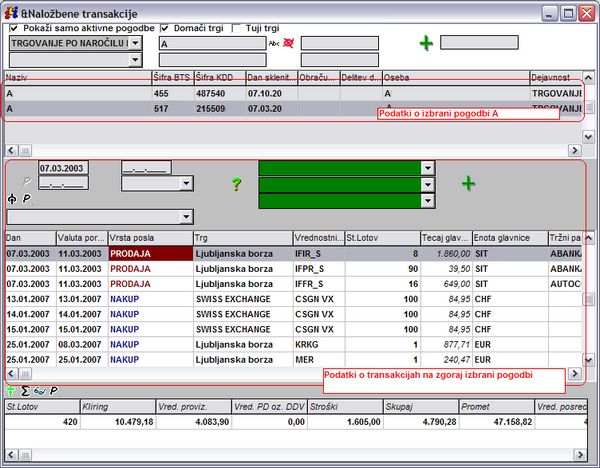
V vsakem oknu dobimo rezultat poizvedovanja v obliki tabele s podatki in stolpci. Če kliknemo na vrstico z imeni stolpcev, se pojavi orodna vrstica za delo s tabelo, ki omogoča precej operacij s podatki v tabeli.
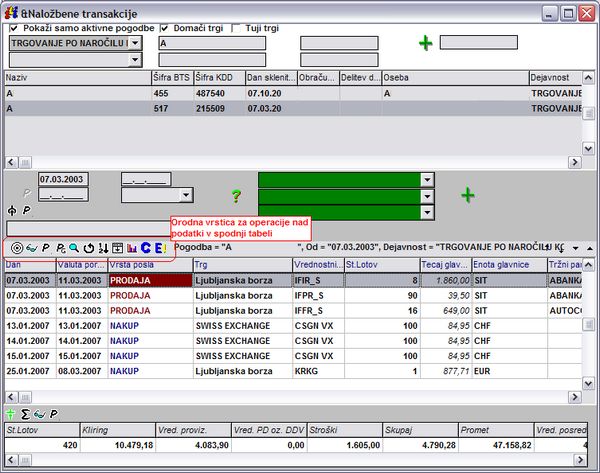
Vsak uporabnik si lahko nastavi svoj nabor stolpcev v določenem ekranu ter ga poišče le iz seznama nastavitev. S tem je prihranjen čas vsakokratnega nastavljanja stolpcev, ki jih posamezni uporabnik želi videti.
Okna so v IBI-ju povezana, tako da se lahko pregledujejo večnivojsko oz. v globino od najvišje ravni do vedno bolj podrobnih pregledov.
Tako na spodnji sliki vidimo primer, kjer:
| • | na prvem delu okna vidimo, da nas zanima pogodba K, |
| • | na drugem delu je vidna podrobna lastniška struktura portfelja osebe s pogodbo K (označena je skupina Lastniški papirji), |
| • | na tretjem delu okna vidimo, kateri papirji, ki so v lasti, sodijo v to skupino (CON GY, NOK1V FH...), |
| • | na četrtem delu okna pa vidimo podatke o nakupih papirjev (ker je ta označen na prejšnjem nivoju). |
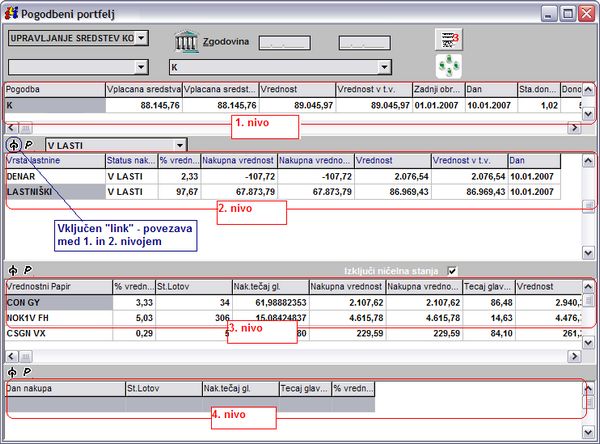
Page url: http://service.irm.si/navodila/Z-NAVODILA/3.9/index.html?standardnaoknavprogramu_o.htm